Índice
"Barra de ferramentas certificada". é um programa de hijacker do navegador que muda a sua página inicial da Internet para "search.certified-toolbar.com" e modifica as definições de pesquisa do navegador. O " Barra de ferramentas certificada " emula o motor de pesquisa do Google e efectua redireccionamentos de navegação para sites maliciosos.  Outro sintoma de " Barra de ferramentas certificada "A infecção é a actividade lenta no computador infectado." Barra de ferramentas certificada " hijacker está agrupado dentro de outros programas de instalação de software e por essa razão você deve sempre prestar atenção quando você instala software gratuito no seu computador.
Outro sintoma de " Barra de ferramentas certificada "A infecção é a actividade lenta no computador infectado." Barra de ferramentas certificada " hijacker está agrupado dentro de outros programas de instalação de software e por essa razão você deve sempre prestar atenção quando você instala software gratuito no seu computador.
Se você quiser remover " Definições de pesquisa certificadas na barra de ferramentas "do seu computador, use os passos abaixo:
Clique aqui para ver um vídeo detalhado sobre como remover Pesquisa certificada na barra de ferramentas configurações.
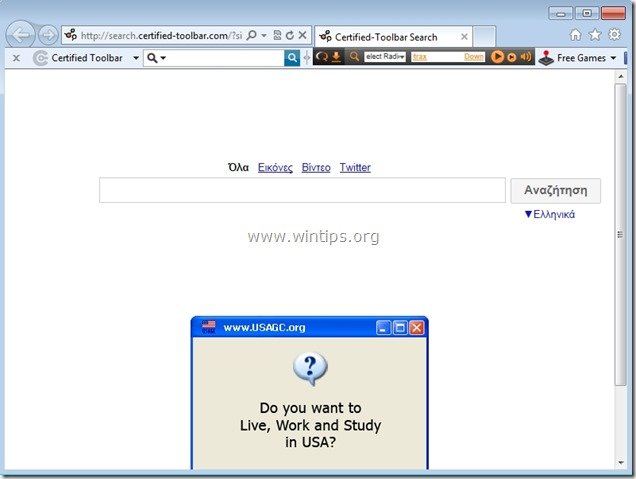 Como remover "Barra de ferramentas certificada". do seu computador:
Como remover "Barra de ferramentas certificada". do seu computador:
Passo 1: Desinstale as aplicações instaladas pela "Barra de ferramentas certificada" do seu painel de controle.
1. Para fazer isso, vá para Início > Painel de controle .
{Windows 8: Clique direito sobre o canto inferior esquerdo e selecione Painel de Controlo }
{Windows XP: Início > Configurações > Painel de Controlo . }
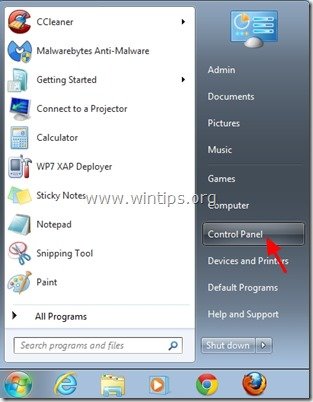
2. Duplo clique para abrir " Adicionar ou remover programas " se você tiver o Windows XP ou
“ Programas e características "se você tiver o Windows 8, 7 ou Vista).

3. Na lista de programas, encontrar e remover/desinstalar estas aplicações:
a. Barra de ferramentas certificada (Por Barra de Ferramentas Certificada)
b. Busca Protegida (Por Pesquisa Protegida)

Passo 2. remova a "Barra de Ferramentas Certificada" do seu aplicativo de navegador de Internet.
Internet Explorer, Google Chrome, Mozilla Firefox
Internet Explorer
Como remover a "Barra de Ferramentas Certificada" do Internet Explorer e restaurar as configurações de pesquisa:
1. abrir o Internet Explorer e depois abrir " Opções de Internet ”.
Para fazer isso, no menu de arquivos do IE, escolha " Ferramentas ” > “ Opções de Internet ”.
Aviso*: Nas últimas versões do IE pressione o botão " Equipamento " ícone  no canto superior direito.
no canto superior direito.

2. Clique no botão " Avançado "tab.

3. Escolha " Reinicialização ”.
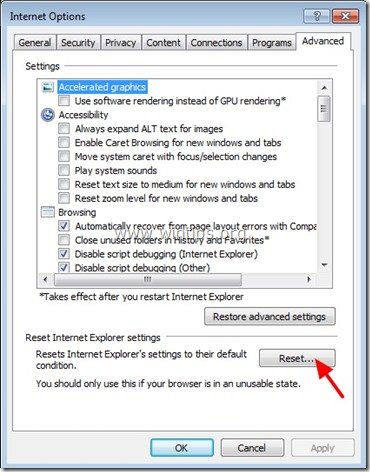
4. Verifique (para ativar) o " Eliminar configurações pessoais " e escolha "Reiniciar".

5. Após a ação de reinicialização estar concluída, pressione " Fechar "e depois escolha". OK "para sair das opções do Internet Explorer.
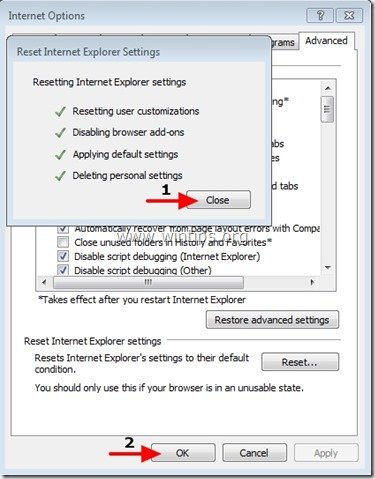
6. reinicie o seu navegador e prosseguir para o Passo 3 para remover completamente a certificação configurações do IE.
Google Chrome
Como remover a "Barra de Ferramentas Certificada" do Google Chrome e restaurar as definições de pesquisa:
1. Abra o Google Chrome e vá para o menu cromado  e escolha " Configurações ".
e escolha " Configurações ".
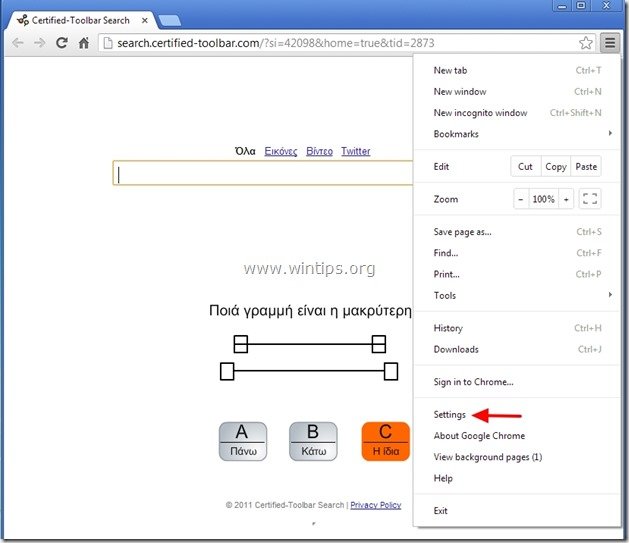
2. Encontre o " Na inicialização " secção e escolha " Páginas Set ".
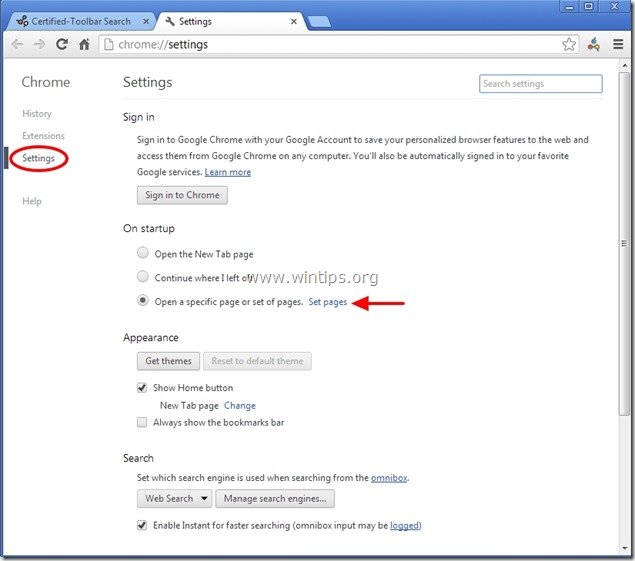
3. eliminar o " search.certified-toolbar.com "das páginas iniciais pressionando a tecla " X "símbolo à direita.
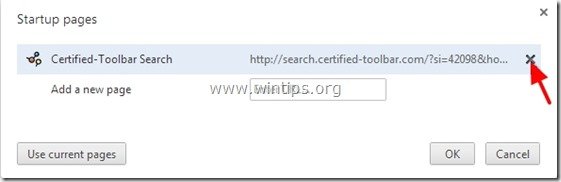
4. definir a sua página inicial preferida (por exemplo, http://www.google.com) e pressione " OK ".
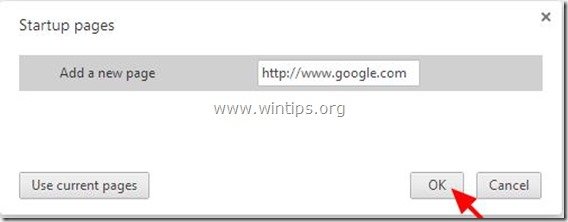
5. Sob " Aparência " verificação da secção para activar o " Mostrar botão Home "opção e escolha". Alterar ".

6. eliminar o " search.certified-toolbar.com " entrada de " Abra esta página " caixa.

7. tipo (se você quiser) você preferiu a página web para abrir quando você pressiona o seu " Página inicial " botão
(por exemplo, www.google.com) ou deixar este banco de campo e imprensa " OK ".

5. Ir para " Pesquisa " secção e escolha " Gerir motores de busca ".

6. escolha o seu motor de busca padrão preferido (por exemplo, pesquisa no Google) e pressione " Faça o padrão ".

7. Depois escolha o " search.certified-toolbar.com". motor de busca e removê-lo ao pressionar o botão " X " à direita. Escolha " Feito "para fechar" Motores de busca "Janela".

8. Escolha " Extensões "à esquerda.

9. No " Extensões "Panela", remover o " Barra de ferramentas certificada "entrada pressionando a tecla " cesto da reciclagem "ícone nessa linha.

10. Feche todas as janelas do Google Chrome e ir para Passo 3 .
Mozilla Firefox
Como remover a "Barra de Ferramentas Certificada" do Mozilla Firefox e restaurar as configurações de pesquisa:
1. Clique no menu "Firefox". na parte superior esquerda da janela do Firefox e vá para:
Ajuda > Informações sobre a solução de problemas .
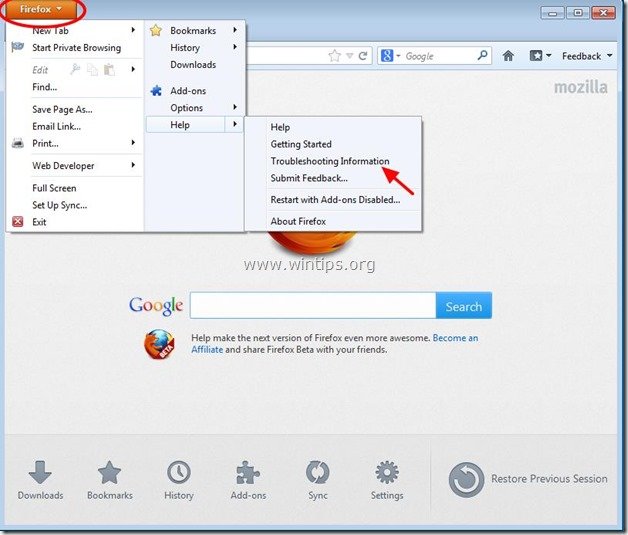
2. Em " Informações sobre a solução de problemas " janela, pressione " Reiniciar o Firefox " botão para repor o Firefox ao seu estado padrão .

4. Imprensa " Reiniciar o Firefox "outra vez.

5. Após o trabalho de reinicialização estar concluído, o Firefox reinicia.
6. Feche todas as janelas do Firefox e prossiga para o próximo passo.
Passo 3. Limpar o seu computador a partir de restos ameaças maliciosas.
Descarregar e instalar o MalwareBytes Antimalware para limpar todas as ameaças maliciosas que permanecem no seu computador.*
*Se você não souber como instalar e usar " MalwareBytes Anti-Malware "...leia estas instruções.
Aconselhamento: Para garantir que o seu computador está limpo e seguro, realizar uma verificação completa do Malwarebytes Anti-Malware no Windows "Modo Seguro". .*
*Para entrar no modo de segurança do Windows, pressione o botão " F8 " enquanto seu computador está inicializando, antes do aparecimento do logotipo do Windows. Quando o " Menu de Opções Avançadas do Windows " aparece no seu ecrã, use as teclas de setas do seu teclado para se mover para a Modo Seguro opção e depois pressione "ENTRAR “.
Passo 4. limpar arquivos e entradas indesejadas.
Uso " CCleaner " e proceder para limpo seu sistema a partir de temporário arquivos de internet e entradas de registo inválidas.*
* Se você não sabe como instalar e usar o "CCleaner", leia estas instruções .
Passo 5. Reinicie seu computador para que as alterações tenham efeito e realize uma verificação completa com seu programa antivírus.

Andy Davis
O blog de um administrador de sistema sobre o Windows





